 11
11
投影机在使用过程中遇到的一些问题的解答,初次使用改看哦
1、问:投影仪连接笔记本电脑,无输出影像时怎么办?(注意:这个问题是经常遇到的,发生的概率是80%)
答:笔记本电脑外接显示设备时,通常有四种显示输出控制。
笔记本液晶屏亮,外接显示设备亮。
笔记本液晶屏亮,外接显示设备不亮。
笔记本液晶屏不亮,外接显示设备亮。
笔记本液晶屏不亮,外接显示设备不亮。
解决:只需按下笔记本电脑键盘功能键进行切换即可。
TOSHIBA(Fn+F5)
ibm(Fn+F7)
Compaq(Fn+F4)
Gateway(Fn+F3)
nec(Fn+F3)
Panasonic(Fn+F3)
Fujitsu(Fn+F10)
DEC(Fn+F4)
Sharp(Fn+F5)
Hitachi(Fn+F7)
dell(Fn+F8)
2、问:投影仪输出图像不稳定,有条纹波动是何原因?(注意:一般不发生这种事,但是一旦有的放,就比较麻烦了)
答:投影仪电源信号与信号源电源信号不共地。
解决:将投影仪与信号源设备电源线插头插在同一电源接线板上。
3、问:投影机亮度够,但投影效果仍然很差,为什么?(注意:这里提醒在选投影的时候要注意考虑现场的光照情况)
答:很多时候不是机器的问题。比如:输入源信号信噪比不理想,投影屏幕质量太差,周围环境太亮等,直接影响投影画面。
解决:造成这种情况的原因很多,但很多时候是周围环境太亮或投影幕不好造成的,可以更换更大的投影或换幕我们的专业玻珠投影幕。
4、问:投影图像重影应如何解决?
答:大部分的情况时由于连接电缆性能不良所至。解决:更换信号线(注意与设备接口的匹配问题)。
5、问:保养投影仪的重要环节――如何清理通风过滤器?(注意:如非必要,这个是由我们的工作人员完成的)
答:为保证投影仪的正常工作,定时的检查和保养是必不可少的。清理通风过滤器就是其中的一项重要工作。如果投影仪通风过滤器被灰尘堵塞,会影响投影仪内部的通风,并引起投影仪过热而损坏机器。任何时候,务必确保通风过滤器妥善盖好。每50小时对投影仪通风过滤器进行清理。
清理步骤如下(以TLP4、6系列为例):
拔掉电源线。
卸下通风过滤器盖:通风过滤器盖位于投影仪右侧,可向上拉动通风过滤器盖。
清洁过滤器:使用吸尘器清理过滤器尘土。
将通风过滤器后盖妥善盖好。
6、问:投影仪使用应该注意的问题?
答:尽量使用投影仪原装电缆、电线。投影仪使用时要远离水或潮湿的地方。注意防尘,可在咨询专业人员后采取防尘、除尘措施。投影仪使用中需远离热源。注意电源电压的标称值,机器的地线和电源极性。用户不可自行维修和打开机体,内部电缆零件更换尽量使用原配件。投影仪不使用时,必须切断电源。投影仪使用时,如发现异常情况,先拔掉电源。注意使用后,先使投影仪冷却,然后拔掉电源。机器的移动要十分注意,轻拿轻放,运输注意包装、防震。
7、问:投影仪使用一段时间后,投影画面出现不规则的斑点?
答:投影仪使用较长时间后,机壳内会吸入灰尘,表现为投影画面出现不规则的(一般为红色)斑点。
解决:为保证机器正常运行,需由专业人员定期对机器进行清洗、吸尘,斑点会消失。
8、问:投影图像出现显示为竖线、不规则曲线的现象时怎么办?
答:调整图像的亮度。检查投影仪的镜头,看镜头是否需要清洁。调整投影仪上的同步和跟踪设置。
9、问:投影仪使用中,突然自动断电,过一会儿开机又恢复,是怎么回事?
答:一般是由于机器使用中过热造成的现象,机器过热启动了投影仪中热保护电路,造成断电。为了使投影仪正常工作,防止机器升温过高,使用中注意切勿堵塞或遮盖投影仪背部和底部的散热通风孔。
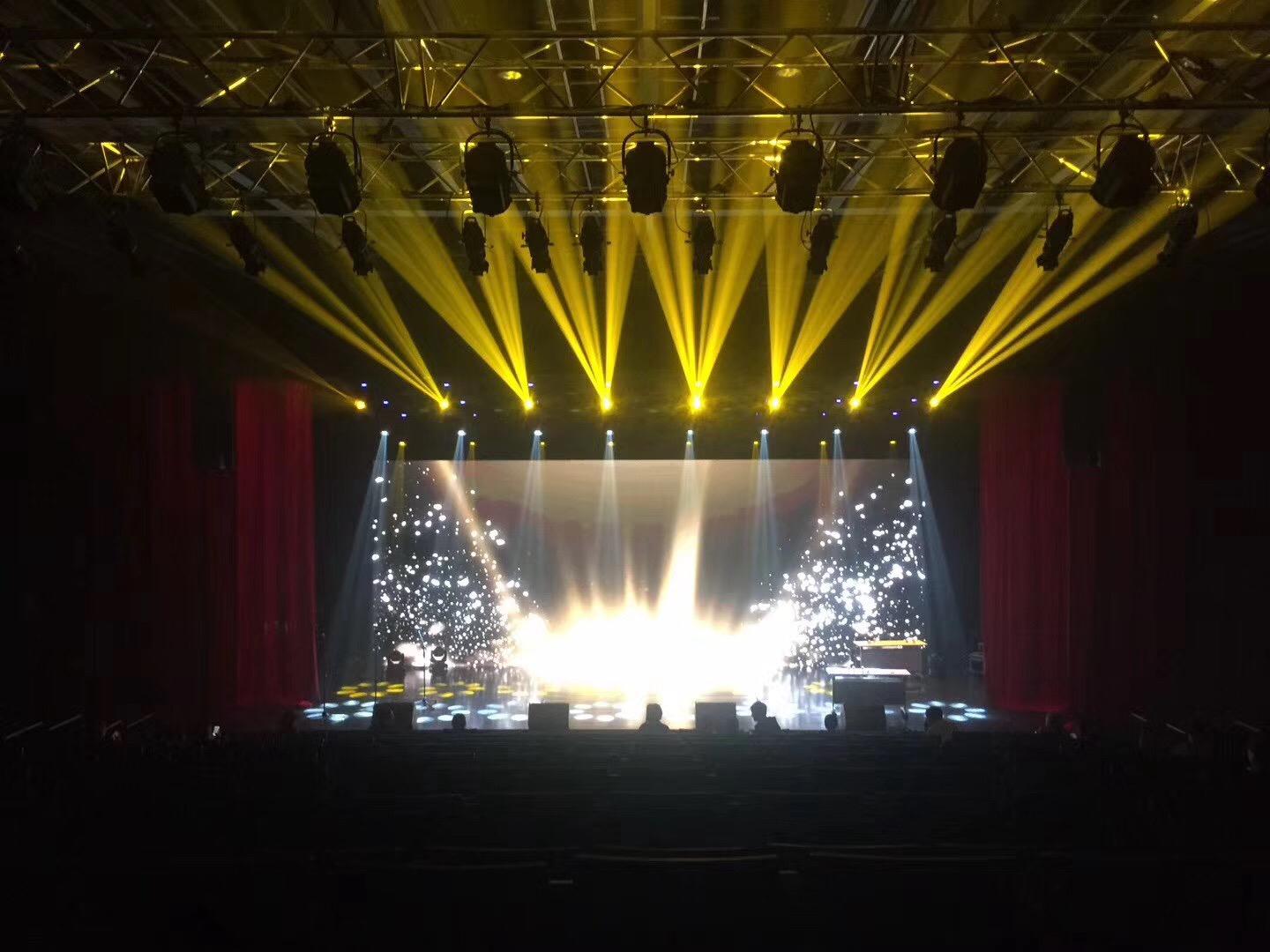
租赁投影机使用注意事项
1.禁止在投影机附近吸烟
这个看起来很简单,但是香烟爱好者要做到就有点难了,要保养好自己的投影机就必须注意了,投影机虽有隔尘网,但像烟灰那么细微的东西,可能连隔尘网也阻挡不了。挡不住,就会进入LCD的表面,令画面出现污点,怎样也补救不了。
2.清洗隔尘网
投影机的风扇入风处会设有隔尘网,一如冷气机,用家需要定期把隔尘网拆出来清洗,以免影响风扇的冷却及防尘效能。至于清洗方法很简单,可用刷子把尘扫走。不过,有些投影机会有两块隔尘网,记紧不要厚此薄彼。
3.小心轻放
一般投影机,特别是便携式机种,在设计时已预计用家会搬出搬入,因此就算稍有冲击,它都**得住。不过,如果其LCD受到大力的冲撞而移位,那怕只有1mm,所导致的颜色偏差都会在画面毫不留情地显示出来。
5.关机后勿实时开动
须知道又关又开,投影机里的灯泡经常受电压冲击,受到较大的损伤,会严重影响使用效果,所以在关机后约5分钟才再开机。
另外,刚用完投影机的正确步骤是,不要一用完就立刻关灯、关冷气兼拔出投影机的插头离开。用家应将投影机继续插在电源上,令机器维持在状态;因为大部分机种会在这时继续开动风扇,为灯泡散热,故较好在关机后一段时间后才切断电源。


